エクセルで数字の0を入力すると、表示されない場合があります。その理由は何でしょうか?具体的な解決策は、その理由に応じて2種類に分けられます。
単一の数字 0 を入力しても解決策は表示されません:
数字 0 が表示できない最初のケースは、単一の数字「0」が入力された場合です。と入力されていますが、確認後はセルを表示できません。この状況は、Excel のオプションの設定に問題があることが原因です。そこで、まず「Excelのオプション」をクリックします。
「Excel のオプション」で「詳細」を見つけて、各設定の具体的な内容を徐々に観察し、「このワークシートの表示オプション」を見つけて「ある」に変更します。 「値がゼロのセルにはゼロを表示する」にチェックを入れます。
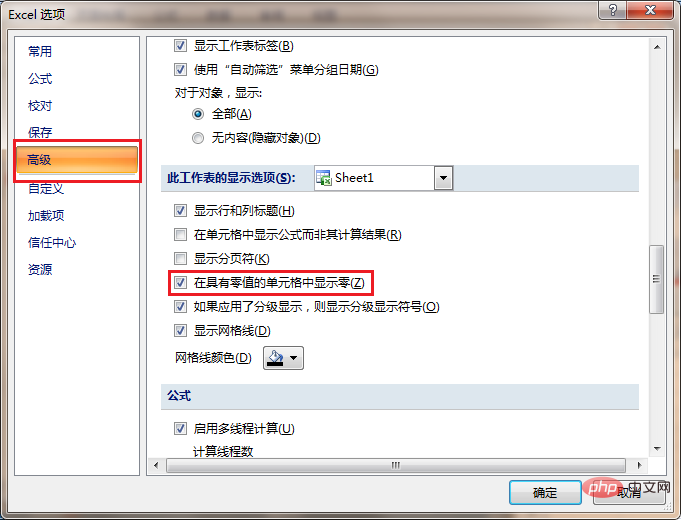
0 が最初の桁に表示されない 解決策:
Excel に ID カードや電話番号などを入力することがよくあります。最初の数値が 0 になる状況が発生しますが、このときの状況は前とは異なり、Excel のオプションの問題ではなく、セルの書式の問題です。まず、セルを書式設定し、右クリックして「セルの書式設定」を選択する必要があります。
ポップアップ ウィンドウで、[数値] オプションを選択し、そのカテゴリの下にあるテキストを選択します。これは実際には、セルに入力された内容がテキストで表示されることを意味します。フォーム。入力は数値ですが、実際にはテキストであり、数式を計算に適用することはできません。[OK] をクリックします。
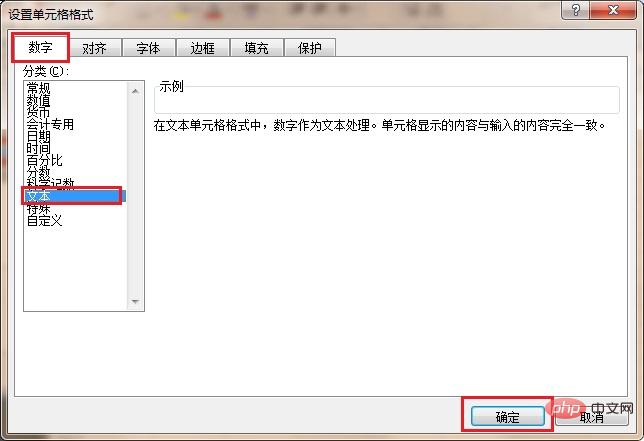
上記の操作により、0から始まる数字が入力できるようになります。
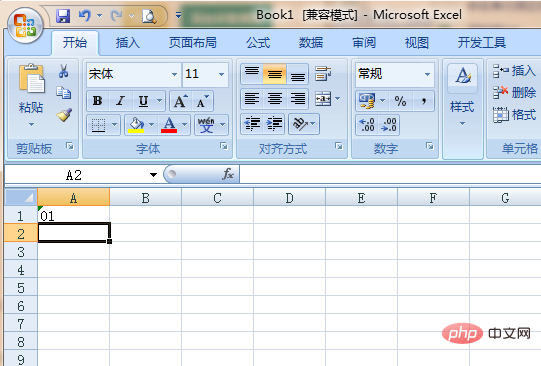
推奨: Excel 基本チュートリアル
以上がExcelの表に入力した0が表示されない場合はどうすればいいですか?の詳細内容です。詳細については、PHP 中国語 Web サイトの他の関連記事を参照してください。